Verleihen Sie Ihren Fotos den Vintage-Look: 4 Bearbeitungen im Retro-Stil

Dieser Artikel ist älter als 5 Jahre. Die Informationen darin könnten veraltet sein.
![]()
Wir arbeiten an seiner Aktualisierung. In der Zwischenzeit können Sie neuere Artikel lesen.
Auch wenn die heutige Fototechnik nahezu perfekt ist, möchten immer mehr Leute, den Fotos den Vintage-Look verleihen – also die Imitation alter Analogfotos und deren Mängel. Werfen Sie daher einen Blick auf mehrere Bearbeitungswerkzeuge, die Ihnen hierbei helfen werden. Und es ist hierbei völlig egal, ob Sie beispielsweise ein Schwarz-Weiß-Porträt oder lieber Retro-Stillleben Bild erstellen möchten.
Wenn man von alten Fotos spricht, dann stellen sich die meisten Menschen Aufnahmen mit weniger intensiven Farben, Schwarz-Weiß-Bilder oder beschädigte Fotos vor. Mithilfe der richtigen Bearbeitungstools können Sie ganz einfach diese Effekte am Rechner simulieren.
Wie? Das werden wir am folgenden Autoporträt sehen.

Die Aufnahme wurde mit einer Octabox von links im einem 30° Winkel gemacht. Die Lubitel 2 war gerade in der Nähe und erwies sich als beste Requisite zur Unterstützung des Vintage-Looks.
Erstellung eines Schwarz-Weiß-Porträts
Eine einfache Möglichkeit, Ihren Fotos den Vintage-Look zu verleihen, ist die Umwandlung in ein Schwarz-Weiß-Foto. Natürlich können Sie auch direkt eine Aufnahme in S/W machen. Oftmals ist es jedoch besser, wenn Sie die Aufnahme in Farbe machen und anschließend erst die Farbe in Zoner Studio entfernen. Sie können hierdurch nämlich viel besser das finale Ergebnis beeinflussen.
Am einfachsten ist die Nutzung von Presets, die Sie in der Werkzeugleiste im Modul Entwickeln finden. Es gibt gleich 9 Presets für Schwarz-Weiß-Aufnahmen. Wenn Sie jeweils mit dem Mauszeiger auf das jeweilige Preset fahren, werden Sie schnell sehen, welches Preset sich für das konkrete Bild am besten eignet.
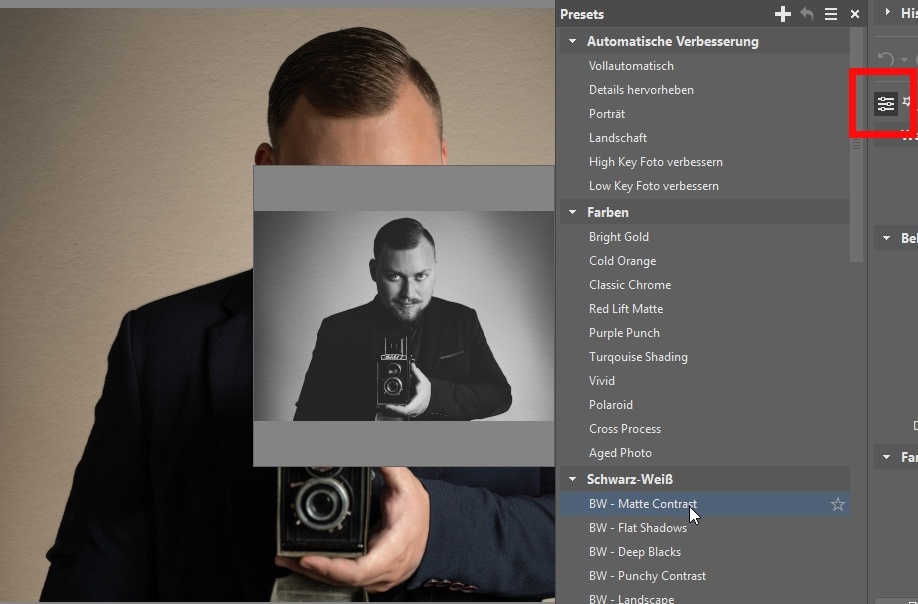
Sobald Sie Ihrem Bild ein Preset zugeordnet haben, öffnen Sie im rechten Panel die Sektion Farbe. Setzen Sie dort ein Häkchen bei Graustufen und wählen Sie die Option Manuelle Kanalmischung aus.
Probieren Sie noch etwas mit den einzelnen Kanälen zu spielen, um herauszufinden, ob man den Effekt nicht noch etwas verbessern könnte. Bei Schwarz-Weiß-Porträts ist es oftmals hilfreich, den roten Farbkanal etwas zu reduzieren, weil in ihm oftmals Hautmängel liegen, die Sie durch diesen Schritt etwas mildern können.
Aber am besten ist es, wenn Sie selbst ausprobieren, was die einzelnen Kanäle machen.
Genauso wie bei allen Bearbeitungen gilt, dass es keine universellen Werte gibt, weil die Einstellungen vom jeweiligen Bild sowie Ihrem persönlichen Geschmack abhängig sind.
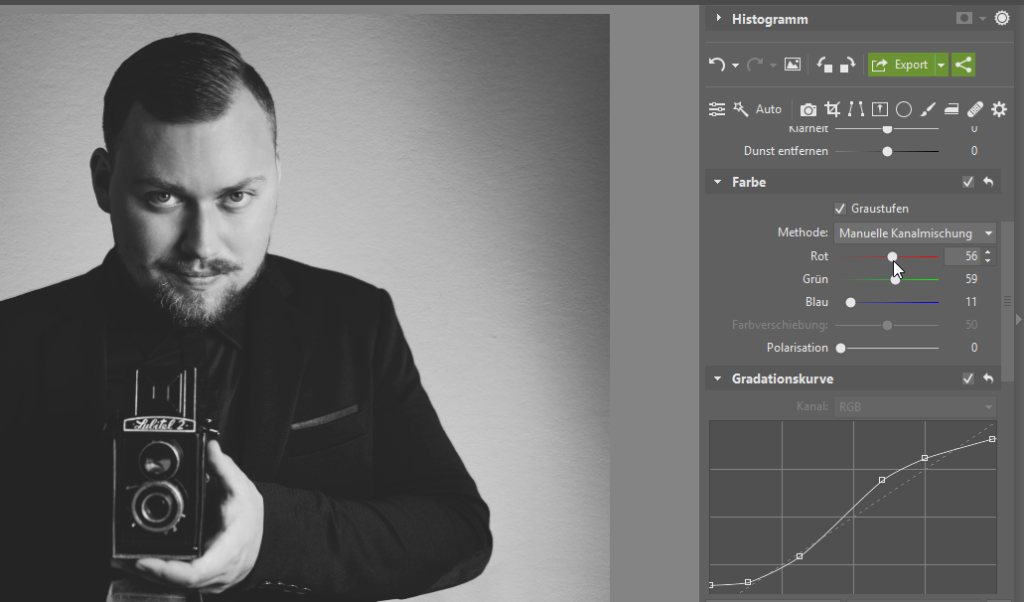
Um den Vintage-Look zu unterstützen, können Sie auch etwas Körnung hinzufügen. Diese Funktion finden Sie unter der Sektion Effekte.


Simulation einer beschädigten Fotografie
Eine weitere Möglichkeit, wie Sie einen Retro-Look erreichen können, bietet die Funktion Beschädigte Fotografie, die Sie im Modul Editor finden. Sie müssen hierzu im rechten Panel nur auf Korrekturen und dann auf die Sektion Effekte gehen.
Sobald Sie diese Funktion starten, werden Sie noch viele weitere Möglichkeiten sehen, wie Sie das Foto bearbeiten können. Sie müssen hierzu nur ein Häkchen unter Fortgeschrittene Einstellungen setzen.
Jetzt klicken Sie rechts auf das Würfel-Icon und schon werden die einzelnen Effekte per Zufall eingestellt. Probieren Sie die Würfel mehrmals aus, um zu sehen, was das Programm macht. Sobald Sie die interessanteste Kombination gefunden haben, können Sie den Feinschliff des Effektes mithilfe der Schieberegler vornehmen.
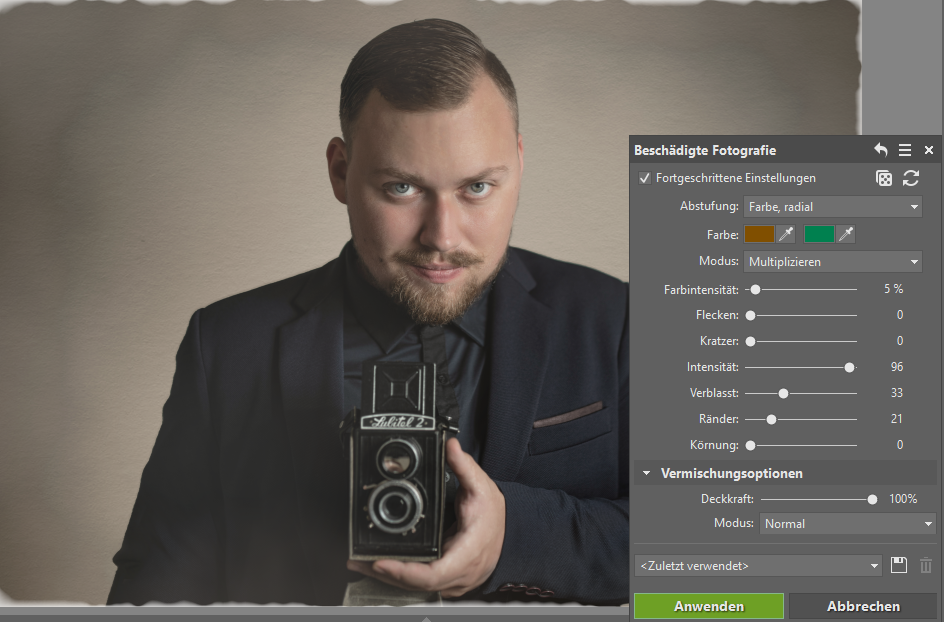

Hinzufügen eines roten Streifens
Falls Sie noch eine weitere Bearbeitung ausprobieren möchten, dann fügen Sie Ihrem Bild einen roten Streifen mithilfe des Verlaufsfilters (G) im Modul Entwickeln hinzu. Es handelt sich hierbei zwar nicht um einen so typischen Mangel wie bspw. die Körnung, aber bei alten Bildern werden Sie von Zeit zu Zeit auch auf so etwas stoßen. Dieser Streifen entstand nämlich als Fehler beim Fotografieren auf einen Film. Wenn das Licht nämlich dorthin kam, wohin es nicht kommen sollte, dann erhielt man auf seinen Aufnahmen diesen Fehler.
Den roten Streifen erstellen Sie im Verlaufsfilter folgendermaßen:
- Wählen sie die rote Farbe aus,
- erhöhen Sie die Intensität
- und wählen Sie beim Modus Negativ Multiplizieren.

Polaroid
Unter den Schnellfiltern (F) im Modul Editor finden Sie unter anderem auch den Polaroid-Effect. Mit ihm verleihen Sie Ihrer Aufnahme die typischen Farben und den Rahmen eines Polaroids.
Sie müssen nur den Effekt anklicken und schon stellt das Programm automatisch das Bild frei, führt die Farbanpassungen durch und erstellt sogar den Rahmen. Danach müssen Sie die Bearbeitungen nur noch mit Anwenden bestätigen.
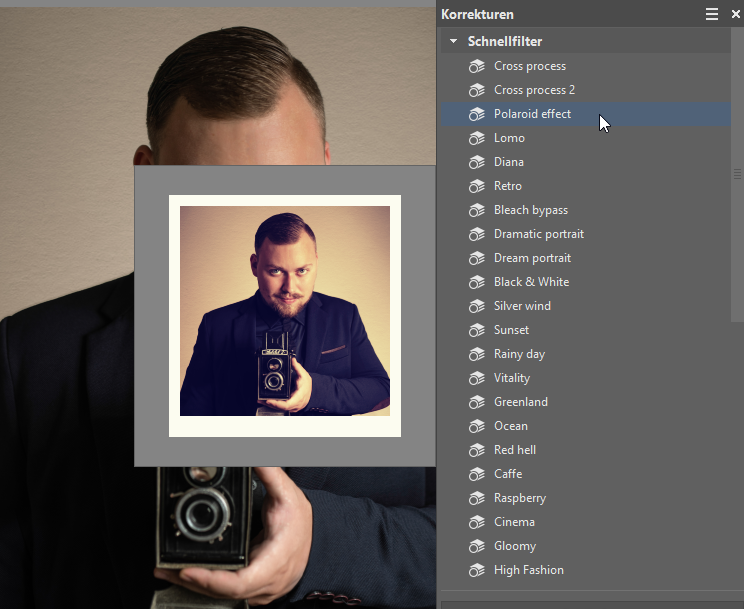
Achtung, übertreiben Sie es nicht!
Die Bearbeitungsinstrumente zum Erstellen des Vintage-Looks sollen beispielsweise eine nostalgische Atmosphäre vermitteln. Sie sollen aber ganz bestimmt nicht dazu dienen, uninteressante Fotos mit einem starken Effekt zu retten.
Gehen Sie also bedacht vor, um aus einem interessanten Foto kein klischeehaftes Bild zu erstellen. Auch hier gilt, weniger ist manchmal mehr.
Laden Sie jetzt die kostenlose 30-Tage-Testversion von Zoner Studio herunter und verleihen auch Sie Ihren Bildern den Vintage-Look.

Hier gibt es derzeit noch keine Kommentare.